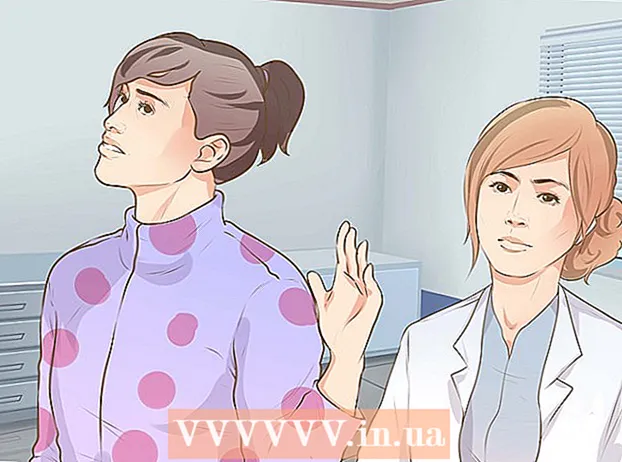Autor:
Morris Wright
Data E Krijimit:
28 Prill 2021
Datën E Azhurnimit:
1 Korrik 2024
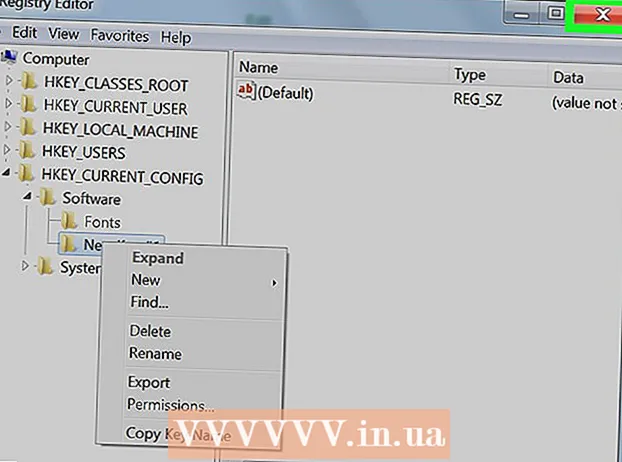
Përmbajtje
- Të shkelësh
- Pjesa 1 nga 4: Hapja e redaktorit të regjistrit
- Pjesa 2 nga 4: Rezervimi i regjistrit
- Pjesa 3 nga 4: Gjetja e rrugës tuaj rreth redaktuesit të regjistrit
- Pjesa 4 nga 4: Krijoni dhe fshini shënimet e regjistrit
- Këshilla
- Paralajmërime
Kjo wikiHow ju mëson se si të hapni dhe përdorni Redaktorin e Regjistrit të Windows, i njohur gjithashtu si "regedit". Redaktori i regjistrit ju lejon të bëni ndryshime në skedarët dhe programet e sistemit që përndryshe nuk do të keni mundësi të përdorni. Ndryshimi i regjistrit në mënyrë të gabuar mund të shkaktojë dëme të përhershme në sistemin tuaj operativ, kështu që duhet ta lini regjistrin vetëm nëse nuk jeni i sigurt se çfarë të bëni me të.
Të shkelësh
Pjesa 1 nga 4: Hapja e redaktorit të regjistrit
 Hapni Fillimin
Hapni Fillimin 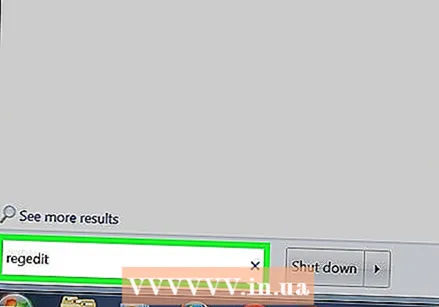 Lloji regedit në Start. Kjo është komanda që hap redaktorin e regjistrit.
Lloji regedit në Start. Kjo është komanda që hap redaktorin e regjistrit. 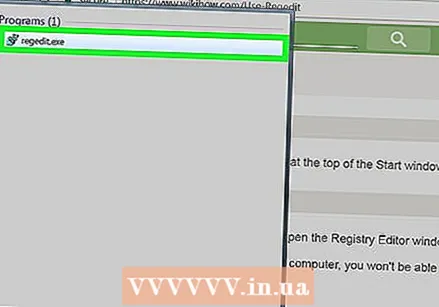 klikoni mbi regedit. Kjo është një seri blloqesh blu në krye të dritares Start.
klikoni mbi regedit. Kjo është një seri blloqesh blu në krye të dritares Start. 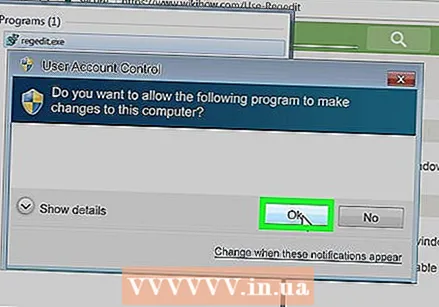 klikoni mbi po kur nxitet. Hapet dritarja e redaktorit të regjistrit.
klikoni mbi po kur nxitet. Hapet dritarja e redaktorit të regjistrit. - Nëse nuk jeni administrator në kompjuterin tuaj aktual, nuk mund të hapni redaktuesin e regjistrit.
Pjesa 2 nga 4: Rezervimi i regjistrit
 klikoni mbi Kompjuter. Kjo është ikona e monitorit në krye të shiritit anësor (majtas nga dritarja) të regjistrit. Kjo do ta zgjedhë këtë.
klikoni mbi Kompjuter. Kjo është ikona e monitorit në krye të shiritit anësor (majtas nga dritarja) të regjistrit. Kjo do ta zgjedhë këtë. - Ju mund të duhet të lëvizni lart në shiritin anësor për të parë këtë ikonë.
- Me këtë hap, mund të bëni kopje rezervë të të gjithë regjistrit, por gjithashtu mund ta bëni këtë me një dosje të caktuar ose një grup dosjesh në regjistër.
 klikoni mbi Dosja. Kjo skedë mund të gjendet në pjesën e sipërme të majtë të dritares së regjistrit. Do të shfaqet një menu në rënie.
klikoni mbi Dosja. Kjo skedë mund të gjendet në pjesën e sipërme të majtë të dritares së regjistrit. Do të shfaqet një menu në rënie.  klikoni mbi Eksporto .... Ky opsion mund të gjendet në krye të menusë zbritëse. Hapet dritarja për eksportimin e skedarit të regjistrit.
klikoni mbi Eksporto .... Ky opsion mund të gjendet në krye të menusë zbritëse. Hapet dritarja për eksportimin e skedarit të regjistrit.  Vendosni një emër për skedarin rezervë. Shtypni emrin e rezervimit. Ashtë një ide e mirë të përdorni datën aktuale ose diçka të ngjashme për të treguar skedarin, në rast se keni nevojë për të rivendosur rezervimin.
Vendosni një emër për skedarin rezervë. Shtypni emrin e rezervimit. Ashtë një ide e mirë të përdorni datën aktuale ose diçka të ngjashme për të treguar skedarin, në rast se keni nevojë për të rivendosur rezervimin.  Zgjidhni një vend ruajtjeje. Klikoni një dosje në anën e majtë të dritares së eksportit të regjistrit për ta përcaktuar atë si ku do të ruhet rezervimi, ose klikoni një dosje në qendër të dritares për të krijuar një dosje në vendndodhjen tuaj aktuale.
Zgjidhni një vend ruajtjeje. Klikoni një dosje në anën e majtë të dritares së eksportit të regjistrit për ta përcaktuar atë si ku do të ruhet rezervimi, ose klikoni një dosje në qendër të dritares për të krijuar një dosje në vendndodhjen tuaj aktuale.  klikoni mbi Ruaj. Ky buton është në fund të dritares. Kjo do të bëjë një kopje të cilësimeve aktuale, vlerave dhe informacioneve të tjera në regjistër. Nëse diçka nuk shkon mirë me regjistrin ndërsa jeni duke punuar me të, mund ta riktheni këtë rezervë për të rregulluar gabime të vogla deri në mesatare.
klikoni mbi Ruaj. Ky buton është në fund të dritares. Kjo do të bëjë një kopje të cilësimeve aktuale, vlerave dhe informacioneve të tjera në regjistër. Nëse diçka nuk shkon mirë me regjistrin ndërsa jeni duke punuar me të, mund ta riktheni këtë rezervë për të rregulluar gabime të vogla deri në mesatare. - Për të rivendosur një kopje rezervë të regjistrit, klikoni në skedën Dosja, në Importo ... nga menuja drop-down, dhe zgjidhni skedarin rezervë të regjistrit.
- Ju gjithmonë duhet të bëni një kopje rezervë të re të të gjithë regjistrit para se ta redaktoni atë.
Pjesa 3 nga 4: Gjetja e rrugës tuaj rreth redaktuesit të regjistrit
 klikoni mbi > tjetra Kompjuter. Kjo ikonë ndodhet në të majtë të Kompjuterikona që keni zgjedhur ndërsa rezervoni. Harta Kompjuter do të zgjerohet, duke treguar dosjet që përmbahen në të, poshtë ikonës Kompjuter.
klikoni mbi > tjetra Kompjuter. Kjo ikonë ndodhet në të majtë të Kompjuterikona që keni zgjedhur ndërsa rezervoni. Harta Kompjuter do të zgjerohet, duke treguar dosjet që përmbahen në të, poshtë ikonës Kompjuter. - Nëse Kompjuter tashmë tregon disa dosje nën të, tashmë është zgjeruar.
 Shikoni dosjet e paracaktuara të regjistrit. Zakonisht ka pesë dosje në dosje Kompjuter:
Shikoni dosjet e paracaktuara të regjistrit. Zakonisht ka pesë dosje në dosje Kompjuter: - HKEY_CLASSES_ROOT
- HKEY_CURRENT_USER
- HKEY_LOCAL_MACHINE
- HKEY_USERS
- HKEY_CURRENT_CONFIG
 Klikoni në një dosje të regjistrit. Klikimi në një dosje në redaktorin e regjistrit do të shfaqë përmbajtjen e tij në panelin e djathtë të redaktuesit të regjistrit.
Klikoni në një dosje të regjistrit. Klikimi në një dosje në redaktorin e regjistrit do të shfaqë përmbajtjen e tij në panelin e djathtë të redaktuesit të regjistrit. - Për shembull, nëse klikoni në dosje HKEY_CURRENT_USER, do të shihni të paktën një ikonë në anën e djathtë të dritares, të emëruar (Default).
 Zgjero një dosje të regjistrit. Klikoni në > në anën e majtë të dosjes për ta zgjeruar atë dhe për të parë përmbajtjen e saj. Kjo vlen për çdo dosje në regjistër, pa marrë parasysh se cili nga dosjet.
Zgjero një dosje të regjistrit. Klikoni në > në anën e majtë të dosjes për ta zgjeruar atë dhe për të parë përmbajtjen e saj. Kjo vlen për çdo dosje në regjistër, pa marrë parasysh se cili nga dosjet. - Ju gjithashtu mund të klikoni dy herë në dosje për t'i zgjeruar ato.
- Disa dosje (si p.sh. HKEY_CLASSES_ROOT) përmbajnë qindra nën-dosje, që do të thotë se zgjerimi i tyre rezulton në një pasqyrë të nën-dosjeve në shiritin anësor të majtë. Regjistri nuk është gjithmonë i lehtë për t’u naviguar kur kjo ndodh, por të gjithë direktoritë janë në rend alfabetik.
 Shikoni artikujt e menusë. Kjo mund të gjendet në pjesën e sipërme të majtë të dritares së regjistrit dhe përmban artikujt vijues:
Shikoni artikujt e menusë. Kjo mund të gjendet në pjesën e sipërme të majtë të dritares së regjistrit dhe përmban artikujt vijues: - Dosja - Importoni ose eksportoni një skedar regjistri, ose shtypni një artikull të zgjedhur.
- redaktoni - Ndryshoni aspektet e një artikulli të regjistrit të zgjedhur, ose krijoni një të ri.
- Ekran - Aktivizoni ose çaktivizoni shiritin e adresave të regjistrit (jo çdo version i Windows 10 e ka këtë veçori). Ju gjithashtu mund të shihni të dhënat binare të një elementi të regjistruar të zgjedhur.
- Të preferuarat - Shtoni një artikull të zgjedhur të regjistrit në dosjen tuaj të preferuara.
- Ndihmoni - Shikoni faqet e ndihmës të Microsoft për regjistrin.
 Klikoni dy herë mbi një artikull të një dosjeje regjistri. Do të shihni një ikonë me ab me të kuqe dhe me emër (Default) në shumicën e dosjeve të regjistrit. Duke klikuar dy herë mbi të mund të shihni përmbajtjen e tij.
Klikoni dy herë mbi një artikull të një dosjeje regjistri. Do të shihni një ikonë me ab me të kuqe dhe me emër (Default) në shumicën e dosjeve të regjistrit. Duke klikuar dy herë mbi të mund të shihni përmbajtjen e tij.  klikoni mbi Anulo. Kjo do të mbyllë regjistrimin e regjistrit.
klikoni mbi Anulo. Kjo do të mbyllë regjistrimin e regjistrit.
Pjesa 4 nga 4: Krijoni dhe fshini shënimet e regjistrit
 Shkoni te dosja ku dëshironi të krijoni artikullin. Ju mund ta bëni këtë duke zgjeruar dosjen, duke shkuar në një dosje fëmijë, duke e zgjeruar dhe duke e përsëritur këtë derisa të arrini në dosjen që po kërkoni.
Shkoni te dosja ku dëshironi të krijoni artikullin. Ju mund ta bëni këtë duke zgjeruar dosjen, duke shkuar në një dosje fëmijë, duke e zgjeruar dhe duke e përsëritur këtë derisa të arrini në dosjen që po kërkoni.  Zgjidhni dosjen. Klikoni në dosjen ku dëshironi të krijoni artikullin. Zgjidhet një dosje, kështu që çdo gjë që krijoni përfundon në atë dosje.
Zgjidhni dosjen. Klikoni në dosjen ku dëshironi të krijoni artikullin. Zgjidhet një dosje, kështu që çdo gjë që krijoni përfundon në atë dosje.  Klikoni në skedë redaktoni. Këtë mund ta gjeni në këndin e sipërm të majtë të dritares. Do të shfaqet një menu në rënie.
Klikoni në skedë redaktoni. Këtë mund ta gjeni në këndin e sipërm të majtë të dritares. Do të shfaqet një menu në rënie.  Zgjidhni I ri. Ky opsion është i vendosur në krye të menusë zbritëse. Një menu rrëshqitëse do të shfaqet pranë menusë zbritëse.
Zgjidhni I ri. Ky opsion është i vendosur në krye të menusë zbritëse. Një menu rrëshqitëse do të shfaqet pranë menusë zbritëse.  Zgjidhni artikullin që dëshironi të krijoni. Klikoni në njërën nga pikat e mëposhtme:
Zgjidhni artikullin që dëshironi të krijoni. Klikoni në njërën nga pikat e mëposhtme: - Vlera e vargut (vlera e vargut) - Këto janë gjërat që kontrollojnë funksionet e sistemit (të tilla si shpejtësia e tastierës ose madhësia e ikonave).
- Vlera DWORD - Vlerat DWORD punojnë me vlerat e vargut për të përcaktuar se si funksionojnë procese të caktuara të sistemit.
- Celës - Një çelës regjistri është vetëm një dosje.
- Ekzistojnë disa variacione të vlerave DWORD dhe vlerave të vargut, të cilat mund t'i zgjidhni në varësi të udhëzimeve që ju janë dhënë.
 Vendosni emrin e artikullit. Shkruani një emër për DWORD, vlerën e vargut ose çelësin tuaj dhe shtypni ↵ Hyni. Artikulli do të krijohet në vendndodhjen që specifikoni nën emrin që sapo keni futur.
Vendosni emrin e artikullit. Shkruani një emër për DWORD, vlerën e vargut ose çelësin tuaj dhe shtypni ↵ Hyni. Artikulli do të krijohet në vendndodhjen që specifikoni nën emrin që sapo keni futur. - Nëse dëshironi të redaktoni artikullin, duhet të klikoni dy herë mbi të për të hapur dhe ndryshuar përmbajtjen e tij sipas dëshirës.
 Fshini regjistrin tuaj të regjistrit. Mbani në mend se bërja e kësaj për një artikull tjetër nga ai që sapo krijuat mund të dëmtojë përgjithmonë sistemin tuaj. Për të fshirë një regjistër të regjistrit, bëni sa vijon:
Fshini regjistrin tuaj të regjistrit. Mbani në mend se bërja e kësaj për një artikull tjetër nga ai që sapo krijuat mund të dëmtojë përgjithmonë sistemin tuaj. Për të fshirë një regjistër të regjistrit, bëni sa vijon: - Klikoni në regjistrin e regjistrit.
- klikoni mbi redaktoni
- klikoni mbi Për të pastruar
- klikoni mbi Ne rregull kur nxitet.
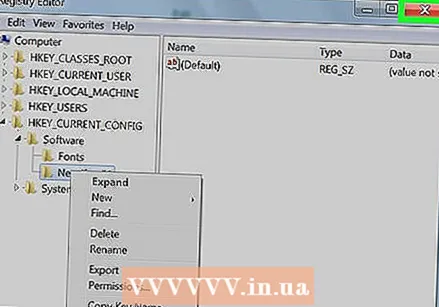 Mbyllni redaktorin e regjistrit. Klikoni në X në këndin e sipërm të djathtë të dritares së redaktorit të regjistrit. Redaktori i regjistrit do të mbyllet.
Mbyllni redaktorin e regjistrit. Klikoni në X në këndin e sipërm të djathtë të dritares së redaktorit të regjistrit. Redaktori i regjistrit do të mbyllet.
Këshilla
- Ka disa aplikacione në dispozicion për të bërë ndryshime në regjistër pa pasur nevojë të merren me ndërfaqen frikësuese të Regedit.
Paralajmërime
- Ndryshimi i regjistrit në mënyrë të gabuar ka shumë të ngjarë të dëmtojë sistemin tuaj, dhe në disa raste do ta bëjë të pamundur që të punoni me të. Testoni ndryshimet tuaja në një makinë virtuale përpara se t’i aplikoni në kompjuterin tuaj dhe mos bëni ndryshime që nuk janë bërë nga një teknik.